- Tác giả Abigail Brown [email protected].
- Public 2023-12-17 07:05.
- Sửa đổi lần cuối 2025-01-24 12:29.
AeroAdmin là chương trình truy cập từ xa di động và hoàn toàn miễn phí dành cho Windows. Không giống như nhiều công cụ máy tính từ xa miễn phí khác, không có chi phí cho việc sử dụng thương mại cũng như sử dụng cá nhân.
Mặc dù AeroAdmin không có khả năng trò chuyện, nhưng kích thước nhỏ và có thể khởi động trong vòng chưa đầy một phút, rất lý tưởng cho một chương trình máy tính từ xa.
Tiếp tục đọc để biết danh sách ưu và nhược điểm, xem nhanh cách hoạt động của AeroAdmin và suy nghĩ của chúng tôi về chương trình.
Bài đánh giá này là phiên bản miễn phí của AeroAdmin 4.9, được phát hành vào ngày 29 tháng 8 năm 2022. Vui lòng cho chúng tôi biết nếu có phiên bản mới hơn mà chúng tôi cần đánh giá.
Thông tin thêm về AeroAdmin
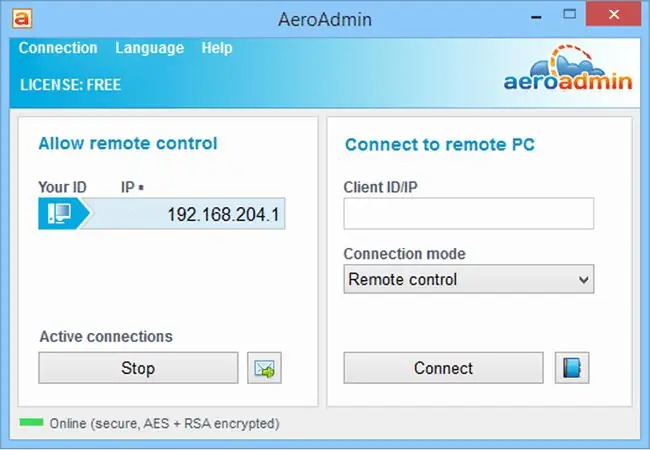
- AeroAdmin có thể được sử dụng với các phiên bản 32-bit và 64-bit của Windows 10, Windows 8, Windows 7 và Windows XP
- Windows Server 2016, 2012, 2008 và 2003 cũng là các hệ điều hành được hỗ trợ
- Có thể được khởi chạy từ ổ đĩa flash hoặc thiết bị USB khác
- Bạn có thể chạy AeroAdmin cho mục đích sử dụng cá nhân hoặc trong môi trường thương mại miễn phí
- Không cần thay đổi bộ định tuyến để AeroAdmin hoạt động
- Giấy phép miễn phí giới hạn thời gian kết nối, nghĩa là bạn chỉ có thể sử dụng chương trình trong một số giờ nhất định hàng tháng. Bạn có thể xem giới hạn thời gian hiện tại tại đây
Ưu & nhược điểm của AeroAdmin
Mặc dù một số tính năng phổ biến không được bao gồm, nhưng AeroAdmin có những lợi ích của nó:
Ưu
- Miễn phí 100% cho mục đích sử dụng cá nhân và thương mại
- Hoàn hảo để hỗ trợ tự phát
- Đăng xuất / khởi động lại từ xa (ở cả chế độ bình thường và Chế độ an toàn)
- Hỗ trợ gửi các phím tắt tùy chỉnh
- Kết nối được bảo mật bằng mã hóa AES và RSA
- Tự động điều chỉnh để có tốc độ và chất lượng tốt nhất
- Có thể được định cấu hình để truy cập không cần giám sát
- Hỗ trợ đồng bộ hóa khay nhớ tạm
- Có thể được cài đặt như một dịch vụ Windows
- Hoàn toàn di động nên không cần cài đặt
Nhược điểm
- Không có tùy chọn trò chuyện
- In từ xa không được hỗ trợ
- Giấy phép miễn phí giới hạn thời gian kết nối
- Không có khả năng truyền tệp
Cách hoạt động của AeroAdmin
Chương trình AeroAdmin hoàn toàn di động, có nghĩa là không có cài đặt nào được thực hiện và bạn có thể giữ nó trên ổ đĩa di động.
AeroAdmin hiển thị số ID mỗi khi nó được mở. Số này là những gì cần được chia sẻ để người khác kết nối với máy tính. Con số này là tĩnh, có nghĩa là nó không thay đổi theo thời gian. Bạn cũng có thể sử dụng địa chỉ IP của mình thay vì ID.
Máy khách cần nhập ID máy chủ để tạo kết nối. Khi máy khách cố gắng tạo kết nối lần đầu tiên, máy chủ cần bật các quyền truy cập, chẳng hạn như xem màn hình, điều khiển bàn phím và chuột cũng như đồng bộ hóa khay nhớ tạm. Máy chủ có thể cấp hoặc thu hồi bất kỳ quyền nào trong số này.
Tại thời điểm này, máy chủ có thể lưu các tùy chọn quyền truy cập để nếu cùng một máy khách cố gắng kết nối, sẽ không có lời nhắc nào được hiển thị và không cần chấp nhận cài đặt nào để thiết lập kết nối. Đây là cách thiết lập quyền truy cập không giám sát.
Trước khi máy chủ kết nối với máy khách, bạn có thể sử dụng hai tùy chọn kết nối: Điều khiển từ xa và Chỉ V iew.
Suy nghĩ trên AeroAdmin
Chúng tôi đánh giá cao tính dễ sử dụng của AeroAdmin. Về cơ bản, không có tùy chọn nào được yêu cầu để bắt đầu một phiên từ xa. Bạn chỉ cần khởi chạy chương trình và nhập số ID của máy chủ để kết nối với máy tính của họ.
Điều chúng tôi không thích là làm thế nào có tùy chọn cho trình hướng dẫn truyền tệp nhưng nó không hoạt động trong phiên bản miễn phí. Vì vậy, nếu bạn chọn nó, bạn sẽ được yêu cầu nâng cấp.
Mặc dù bạn không thể trò chuyện trong phiên máy tính từ xa, nhưng nó vẫn hoàn hảo cho những lúc bạn cần kết nối với PC từ xa càng sớm càng tốt để có toàn bộ phiên điều khiển từ xa. Tệp chương trình chỉ có dung lượng vài megabyte, vì vậy cả người dùng máy khách và máy chủ đều có thể tải xuống và khởi chạy ngay lập tức.
Chúng tôi không thích việc bạn không thể chuyển đổi giữa chế độ chỉ xem và chế độ kiểm soát hoàn toàn trong một phiên từ xa, nhưng nó thực sự không phải là vấn đề lớn vì bạn chỉ có thể ngắt kết nối và chọn loại kết nối khác, chỉ mất một phút.






